学UG就上UG网:
安装 NX 后,前五次登录并进入 制图 时会从资源条自动打开一个欢迎页面。此欢迎页面提供关于使用制图环境的一般信息、提示和教程。
UG工程图
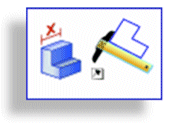
推荐设置
在推荐设置下,通过指定我的制图标准,可根据 NX 提供的某项制图标准或定制标准在进程中预设所有制图首选项。
NX 制图概述
在 NX 制图概述下,可以查看 NX 制图界面中的主要组件,或者打开新增功能指南以了解有关 NX 最新版本的更多信息。
教程
如果您是新用户,可以通过查看在线教程来熟悉制图基础,教程涵盖:
UG制图
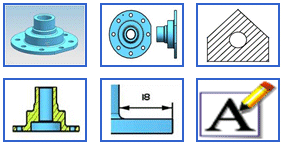
每个教程均附带一个示例部件。
重置欢迎页面
第五次登录后,如需将欢迎页恢复为资源条可采用此方法:单击制图首选项对话框常规/设置→欢迎页节点上的重置欢迎页面。
用户默认设置
可使用两项用户默认设置来控制欢迎页面的外观和行为。
制图欢迎页面持续时间
设置显示欢迎页面的 NX 进程个数。
在欢迎页面中显示推荐设置
在欢迎页面上显示“推荐设置”区域,其下显示指定我的制图标准选项。 |